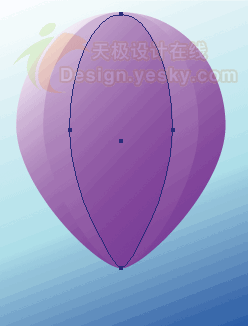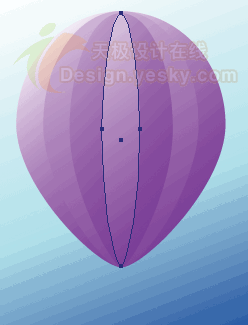Illustrator矢量绘图实例:热气球
来源:天极网
被读246次
转载请注明出处-中国设计秀-cnwebshow.com
如果我有一个热气球,或许会用它漂洋过海,做一个环球旅行——幻想一下也不是坏事。今天我们来练习使用Illustrator绘制一个矢量热气球,其中较多地运用了图形的渐变填充。先来看一下最终效果: 本文以中文版Illustrator CS2为例,其它版本的Illustrator操作起来可能会略有差异。具体操作步骤如下: 1.首先,使用工具箱中的“矩形工具”画一个矩形,并以天蓝色到白色的渐变色填充矩形,注意不要使用描边色,结果如图1所示。 图1 2.使用“椭圆工具”画一个圆形,并以紫色到白色的渐变色填充,描边色设置为无,然后使用“直接选择工具”拖动圆形下方的锚点,修改圆形的形状,直到得到如图2所示的气球外形。 图2 3.复制并粘贴气球形状,并改变其大小,然后将其放置到第1个气球球状的上方,如图3所示。 图3 4.再用同样的方法复制并粘贴对象,然后调整其大小,使其比第2个更小一些,并放置到第2个的上方,如图4所示。 图4 5.最后,再用同样的方法制作一个比第3个更小的对象,并放置到第3个的上方,如图5所示。 图5